
初音ミクNT非公認攻略ガイド その2
最終更新日:2021.9.5(前回更新:2021.2.3)
このnoteに書かれていること
・ベタ打ち〜Piapro Studio NT内での作業完了まで解説
・歌詞入力〜子音と母音について解説
■作例
コチラが今回の作例になります。
初音ミクNTカバーで、Adoの「うっせぇわ」(5秒)
(声をチェックするために、仮で伴奏を付けましたがそこは解説しません)
この解説は、2020年12月25日にリリースされた
・Piapro studio NT v3.0.1.5
・音声データベース v1.0.0.4
で解説しています。
書いた人の情報
・使っているパソコンはMacです。
・VOCALOID歴は10年くらい
・ピアノがちょっと弾けます
■Piapro Studio NT での歌パート完成まで
前回(その1)解説した内容は下記の2点になります。
・既存楽曲の歌唱パートをトレース(耳コピ)するための事前準備
└楽曲データを読み込み、テンポを合わせ、ループ区間を設定
・オーディオファイルの書き出し
上記に加え、公式オペレーションマニュアル(ファンクションキーの F1 を押すとブラウザで開きます)のクイックスタート・ガイドの項目をご覧になっている前提で下記解説をしていこうと思います。
一応ノートを書くまでの流れはこうです。

1. "トラック"(このあたり)をダブルクリック
2.Optionキーを押しながら
3.ドラッグ
※以後2と3を繰り返し
Optionキーを押している間だけ矢印カーソルが鉛筆ツールに変わり、ピアノロール上にノートが書き込めるようになります。また、ピアノロールの何もないところをダブルクリックすると、トラックの画面に戻ります。
1. ベタ打ち状態
まずは「ベタ打ち」の状態がこちらです。
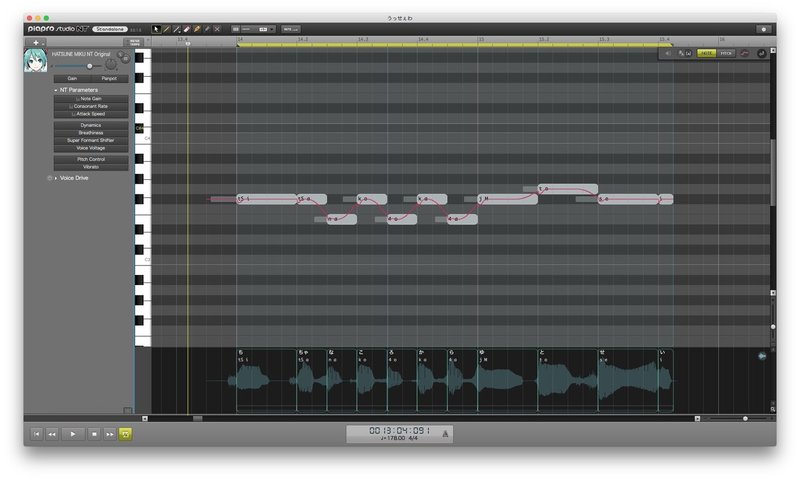
ボカロ界隈でいう「ベタ打ち」とは"メロディの音高(ピッチ)や音の長さを五線譜に書ける程度にまで単純化してピアノロールに打ち込んだ状態"を指していうスラングで、使い方によっては侮蔑のニュアンスを持つ言葉です。
初音ミクNT全然関係ないですが、Adoの「うっせぇわ」(2020年)の歌詞「ちっちゃな頃から優等生〜♪」のところは、チェッカーズ「ギザギザハートの子守唄」(1983年)のオマージュなんですね。(みんな竈門炭治郎のちゃんちゃんこみたいな服を着ている...)
「ベタ打ち」状態の音をお聴きください。
・ソロ/ミュート
ところで作業途中にオケの音を消してミクの声だけ聴きたいな、とか
ミクの声を一旦消して、オケを確認したいな、とか思いませんか?

そんなときはこれ。画面右上に、SMという表示があると思うのですが
S:ソロボタン
→点灯している"トラック"(行)しか鳴らない
M:ミュートボタン
→点灯したトラックは鳴らない
後ろの音がうるさいからミクだけ聞きたい→ソロボタン
後ろの音を確認したいからミクの声を一時的に消したい→ミュートボタン
そしてこれはそのショートカットキー
【選択トラックをミュート】ショートカットキー
M , D
【選択トラックをソロ】ショートカットキー
S
2. ピッチカーブの編集
今回はピッチ(音高)から先にいじっていきます。
ピッチカーブを編集するときには、歌声によくあるピッチパターンを意識しましょう。その名称とノートへの適用範囲を図解してみました。
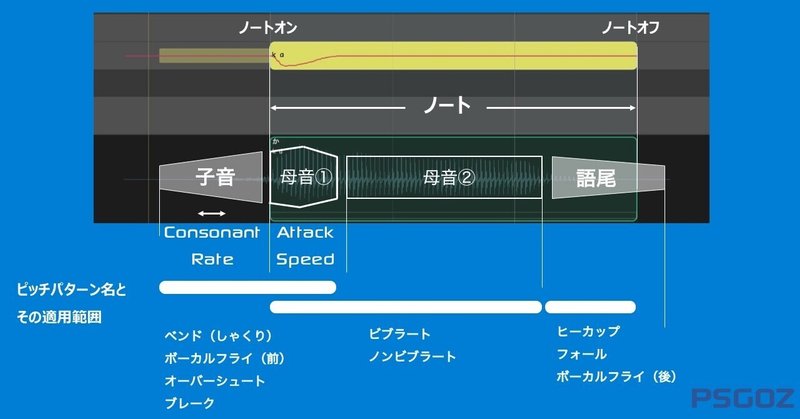
各ピッチパターンについては以前の記事で紹介したので、是非参考にしてみてください。
・人の歌声のピッチを観察してみよう
人の歌声のピッチをソフト(Cubase)に分析させた結果を見てみましょう。
【Ado】 うっせぇわ Piano Ver. より
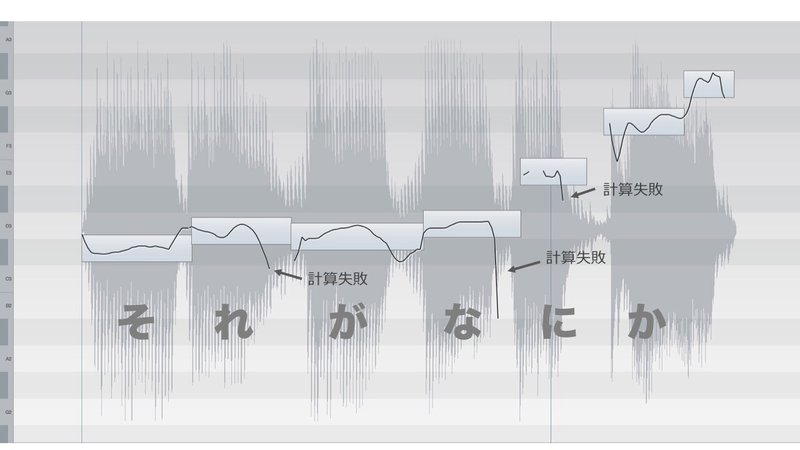
ちょっと三箇所くらい推定に失敗したと見られる箇所がありますが、そこは「声にピッチがいつもあると思うなよ」ということで。
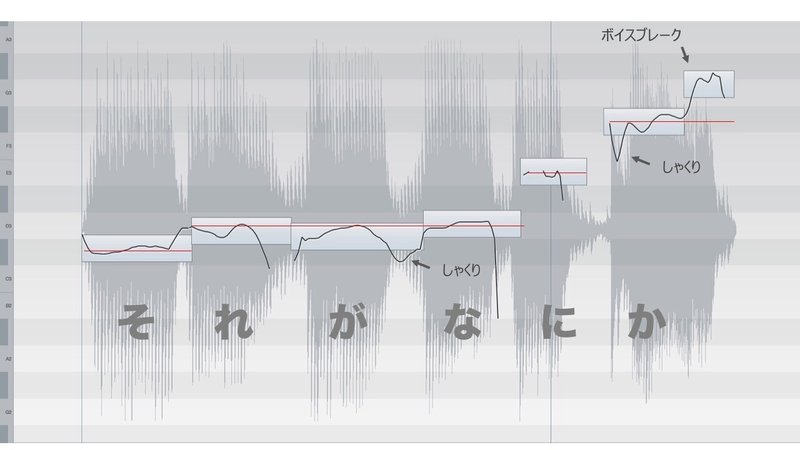
先ほどの分析結果に、(正しいピッチとは言いたくないのであえて)平均律のピッチとして赤く補助線を引いてみました。
人間って、こう(推定)ピッチがぐねぐねしていても、その平均で"中心"のピッチを聞きとったりするのを覚えておいて欲しいです。
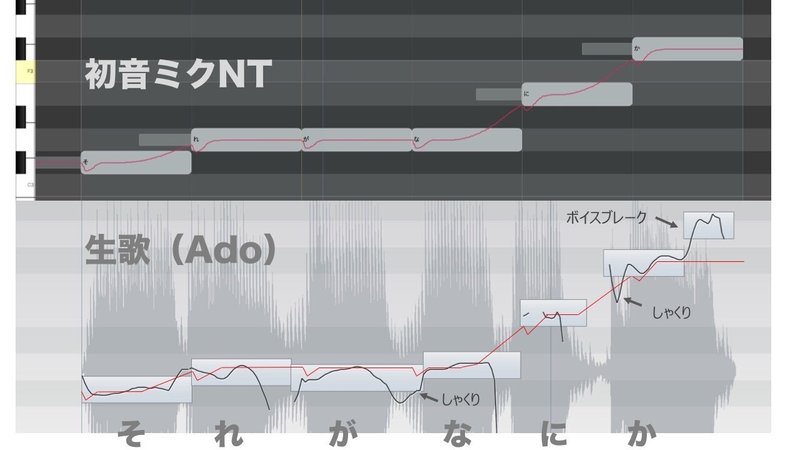
人の(推定)ピッチに初音ミクNTのピッチを頑張って書き写してみました。
どうですこの違い。どうやって初音ミクNTでピッチを描いたら良いか、見えてきませんか...?
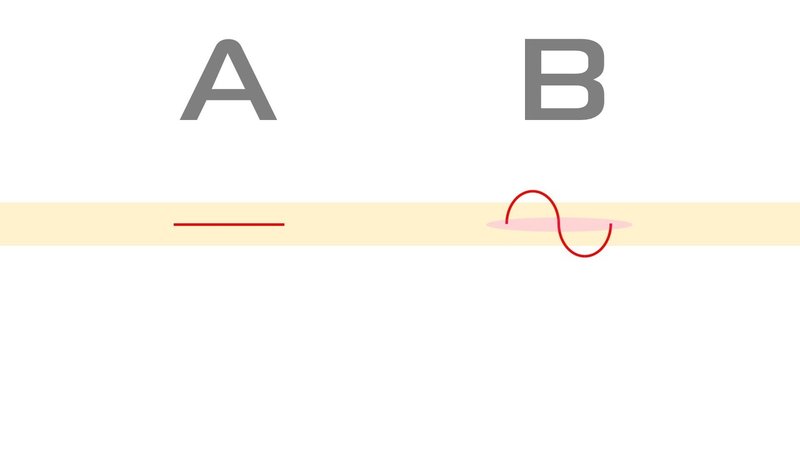
この赤い線が分析されたピッチの推定ラインだとして、AもBもそれがある程度短時間だと人間には同じピッチ(音高)に聞こえちゃうっぽいんですよ。ピッチが上下しているBは多少の音色変化を伴うことがあるんですけど、全部の箇所にそれ、必要ですか?(だから直線ツールでピッチを描くことにあまり抵抗感を持つ必要ないですよね??)
・「しゃくり」を描き足す
まず、語あたまに「しゃくり」や「ベンド(アップ)」といわれるパターンを描き足していきます。
【ピッチカーブ編集】ショートカットキー
TAB
それと大切なことですが、スナップを Qキー で解除しましょう。
(私はスナップがONになっていて何回か失敗しました)
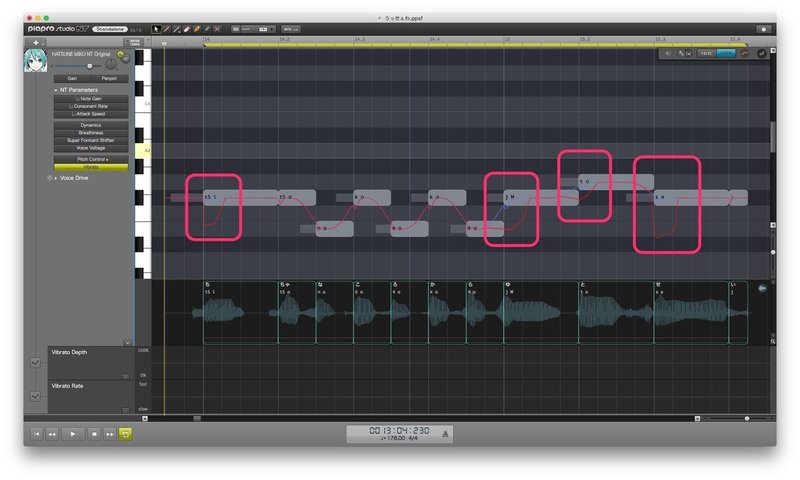
次にビブラート(声のふるえ)を付け足してみましょう。
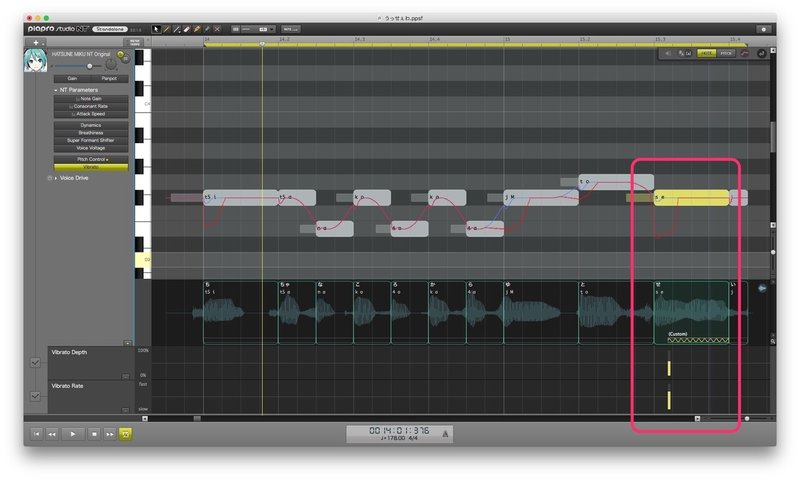
するとこんな感じになりますね↓
ピッチを描く時はですね、直線ツールを使いましょう。
直線でいいんです、こんなもん
【直線ツール】ショートカットキー
L
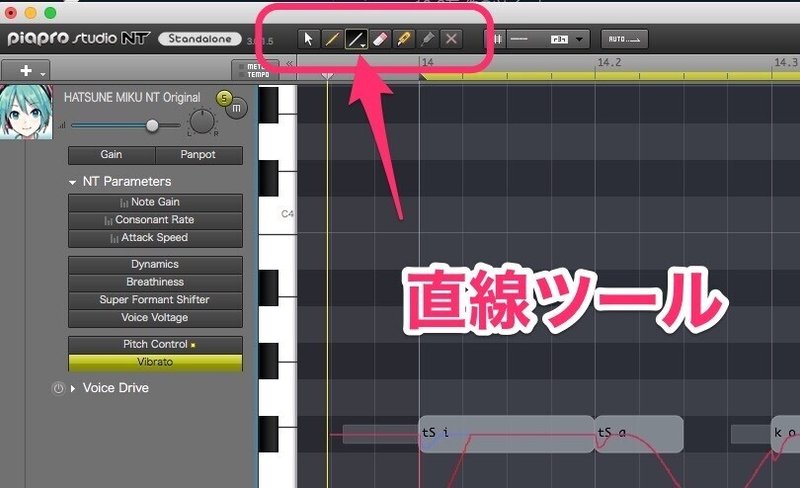
で切り替えられます。ちなみに
【選択ツール】ショートカットキー
1 (数字)
で"矢印"に戻せることも覚えましょう。
【重要】ビブラートなどのノート(音符)ごとの数値をいじるところを「直線ツール」で操作するとバグって落ちまくりなので注意 v3.0.1.5

・ビブラート(ノート)の特徴と設定
ノートに設定できるビブラートは最初は小さく、徐々に震えだします。それを見越してかかりはじめのポイントを決めます。今回は先に「しゃくり」を付けていましたので、その途中から設定することで、音が上がりきったところで本格的に震えるように調節しました。

ちなみに今回は
Vibrato Depth(上下する大きさ) 57% ←半音より少し大きい幅
Vibrato Rate (ふるえのスピード)70% ←7Hz
で設定しました。Vibrato Depth は 57%だと少し大げさなくらいですね。
くどくないのは40%(半音)以下。
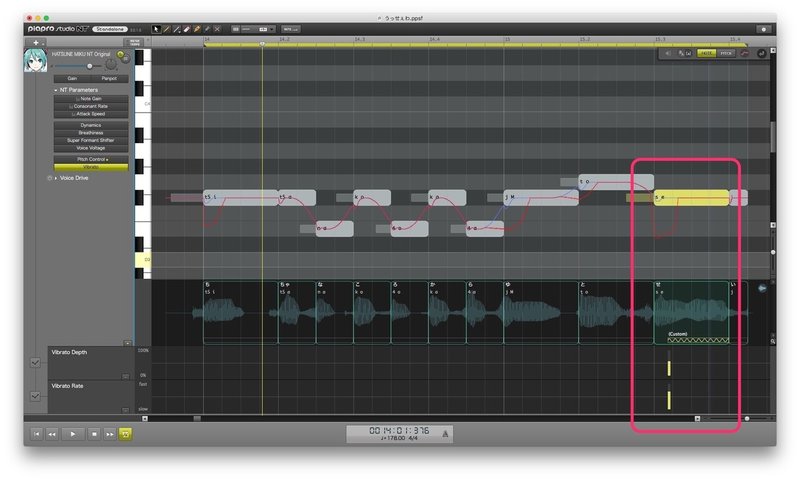
3. 子音の長さを調節
しゃくり〜ビブラートを付けたら、次は子音の長さを調節しましょう。
↓こちらの動画の4が子音の長さを調節したものです。
Consonant(コンソナント)は子音のこと。
このガイドの後半でもう少し解説します。
数値を下げると、手前の音とのスキマがつまったり、音の種類によっては、子音の音自体が短くなったりします(摩擦音など)。

数値を上げると逆にスキマが大きくなって、カ行タ行パ行などの破裂音・破擦音がハッキリ聴こえてきやすくなります。(場合によるけど)

4. Note Gain (ノートゲイン)
ノート(音符)ごとの音量を下げましょう。
そして音楽のリズムを出すために、アクセントが付いてないところの音量を下げてみました。

これ、結構重要だなって思います。(効果は後ほど)
5. Super Formant Shifter
課題曲のAdoさんの声が、結構ひややかで大人びた感じだったので
Super Formant Shifter -60
(スーパーフォルマントシフター)
にしてみました。曲全体を通して同じ声色ではなく、ここの部分だけ変えたかったので、両端に0を打って、その中だけ-60になるように4つ点を打ってあります。
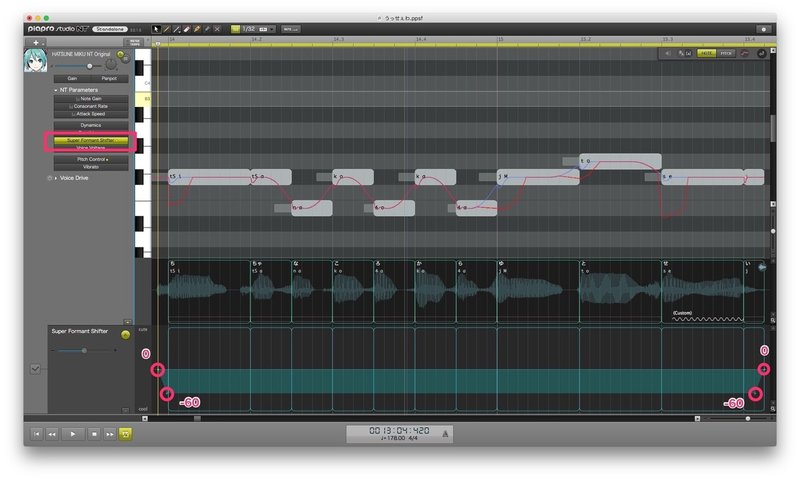
というわけで、ここまでやってきたことを通してお聞きください。
初音ミクNTを初心者が扱う際の手順を考えてみました。(暫定)
1.ベタ打ち
(楽譜的な単純さでノートを打ち、歌詞入力、音素記号の編集)
2.ノートの設定>ポルタメント編集 (今回は説明していません)
3.ピッチカーブ編集(しゃくり・ベンド)
4.Vibrato Depth/Rate 編集
5.Consonant Rate 編集
6.Note Gain 編集
■歌詞入力〜子音と母音について解説
ノートを打ち込むと、その左端に文字が書かれていることに気づくと思いますが、その表示は2種類あり、右上の表示切り替えのボタンを押すと切り替えることができます。
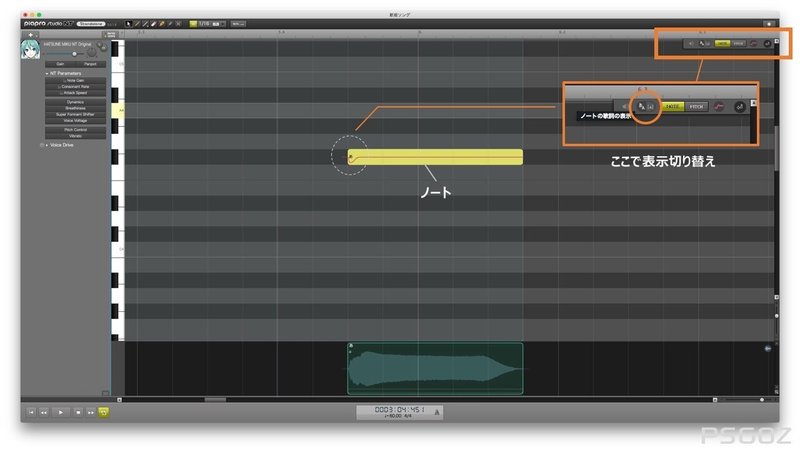
ノート左端の表示には
・歌詞表示
・発音記号表示
の2種類があり、歌詞表示はひらがな・全角カタカナ・ローマ字(ヘボン式)が使われます。
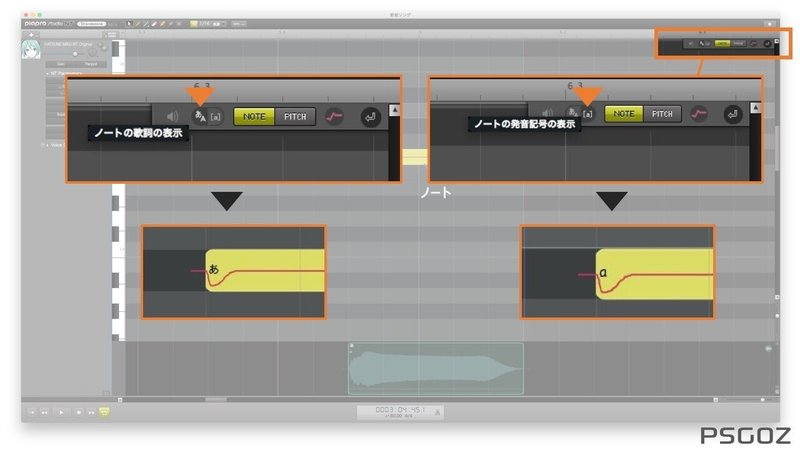
ノートをダブルクリックすることで歌詞入力パレットが出てきます。
注意:発音記号とは音素記号のことです。公式マニュアルは用語整理が雑なので惑わされないように!
なお、上書きするなどの操作の結果、歌詞と発音記号が食い違うと"赤字表示になる"ことも覚えておきましょう。
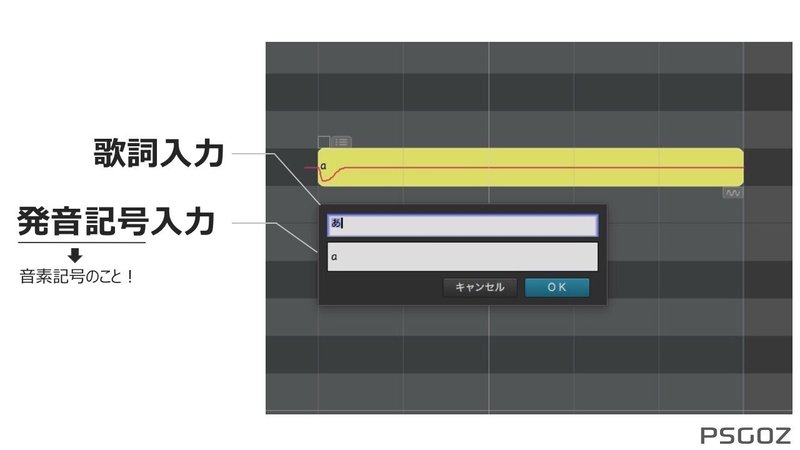
さらっと流してしまいましたが、歌詞入力に使えるローマ字の「ヘボン式」ってなんぞやという事についてはコチラを参照ください。
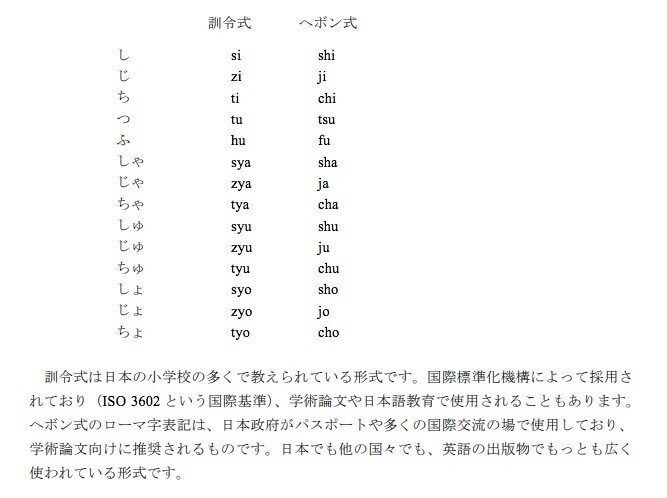
日本語のローマ字表記の推奨形式(東京大学教養学部英語部会/教養教育開発機構、2009)
複数のノートがある場合、先頭のノートの「歌詞入力パレット」に一度に複数文字を入力して、後続ノートたちに一気に歌詞を流し込んだり、連続したノート群を一度に編集することができます。
余談:ボカロ時代は歌詞に対してノートが足りない場合、ノートが自動追加されましたが、NTでは追加されません。
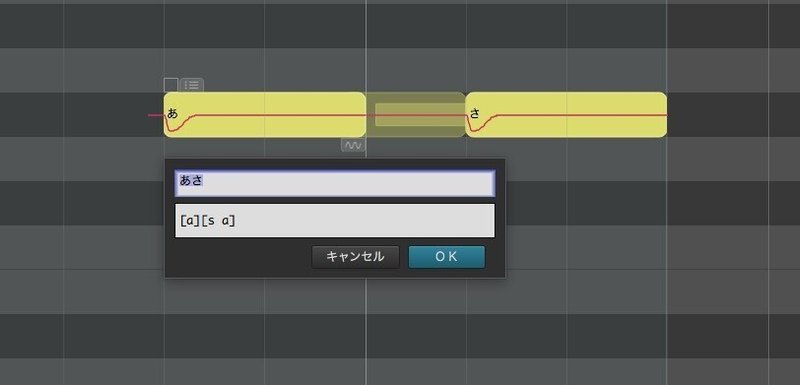
注意:初音ミクNT 公式オペレーションマニュアル(2021.1.23時点)の「音素記号対応表」では、「¥」マークがWin用で、Macでは「\」(バックスラッシュ)にする必要があることが言及されていません。
Macユーザーは¥じゃなくてバックスラッシュ(Option+¥)です。
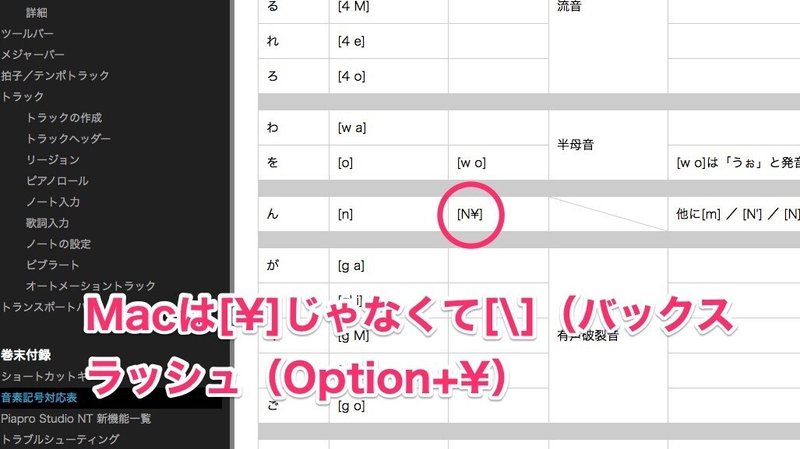
Macで¥記号を使うと、エラー扱いで無音になります。
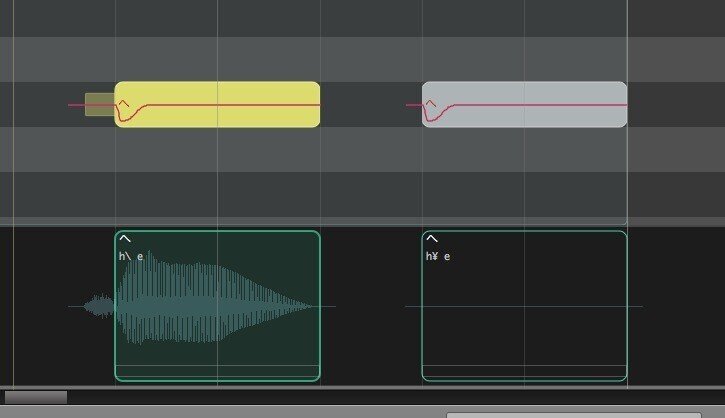
・子音と母音の基礎
初音ミクNT を扱うときに必要な「子音と母音」の基礎知識について説明したいと思います。
まず「母音」ですが、初音ミクNTで母音として機能するのはこの5つです。これ以外は「子音」です。
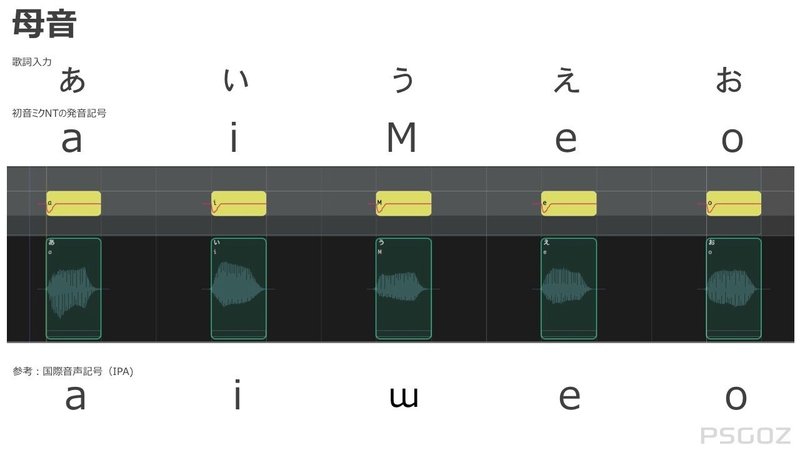
「う」の発音記号が「u」ではなく大文字の「M」なのに注意。
〈補足〉母音とは
1.喉にある"声帯"から出た音
2.肺からの息
これらが口のほうを通ろうとするのを、唇や舌などで遮らない音
・日本語は「あいうえお」の五文字で表されていますが、実際には沢山の音が使われています。
・外国語だと母音として数えられる文字が日本語より多かったり少なかったりします。
母音に関して、東京外国語大学のサイトが音も確認できて素晴らしかったので、ぜひ参照してください。
〈補足〉子音について
日本語は基本的に、母音を発音する直前に子音(母音以外の音)を発音し、
例. か、み、れ
などの沢山の音を作っています。
例. k a , m i , r e
とローマ字で日本語を書くと左側が子音、右側が母音の2文字で一つになっていることがわかると思います。
・母音と「ん」 以外の音
初音ミクNTでは母音「あいうえお」と子音「ん」以外の音は基本的に
子音+母音
の組み合わせで作られます。
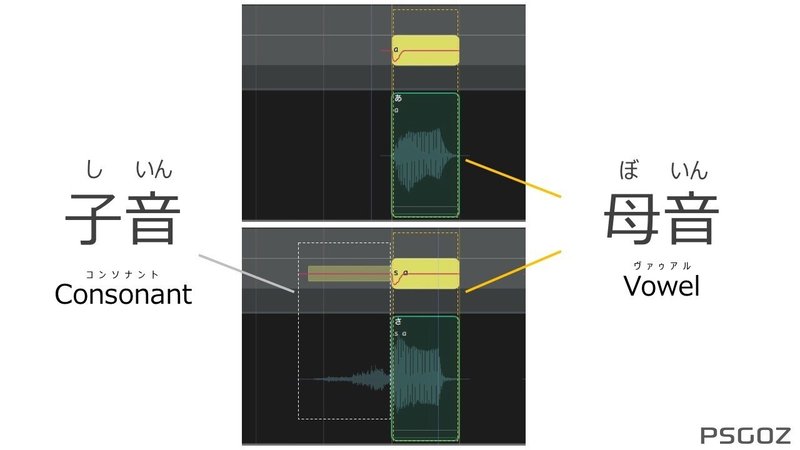
ノート(音符)の先頭の位置よりも前に飛び出している部分。ここが「子音」です。この部分はパラメーターConsonant(コンソナント)Rate で長さを調節でき、"滑舌"に影響します。
子音の部分は音によって長さが異なります。
なぜ子音がノートの先頭よりも前に飛び出るかというと、実は歌において人間が「音符が鳴った」と思っているのが母音の発音タイミングと"およそ"同じだからです。
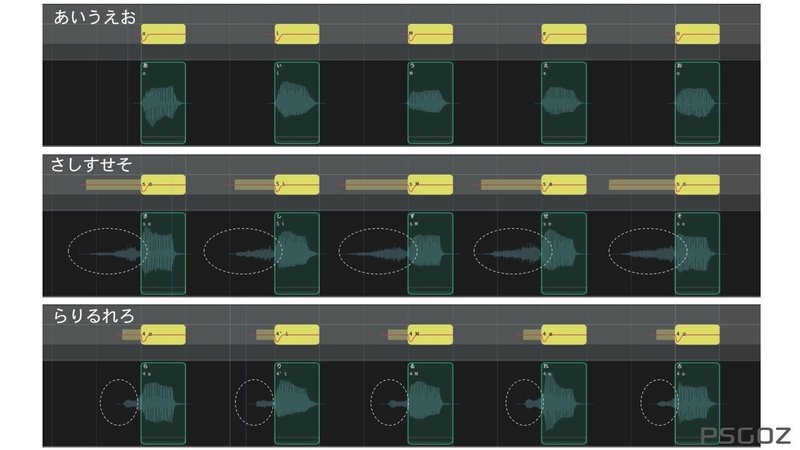
・子音は直前の母音を"食う"
子音において重要なのは、直前に母音があったときに、その母音を"食って"子音の発音区間をつくる事です。
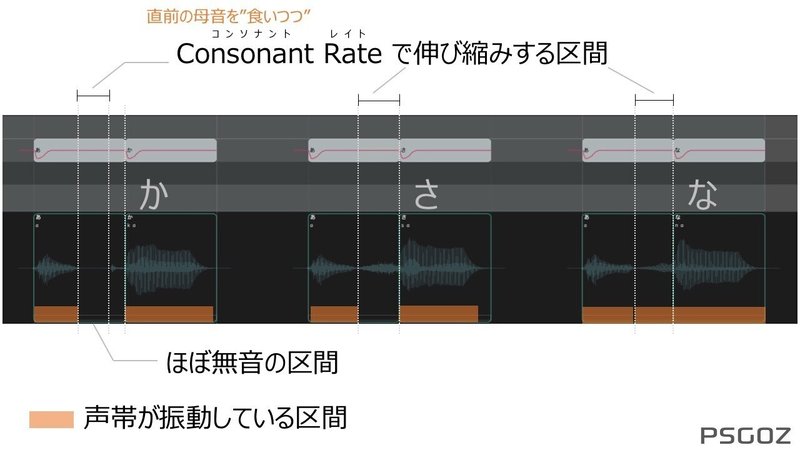
さらに、カ行・タ行・パ行などの破裂音・破擦音は子音の音の前に「ほぼ無音」の区間が存在し、そこがConsonant Rateで伸び縮みする、ということも覚えておきたいところです。
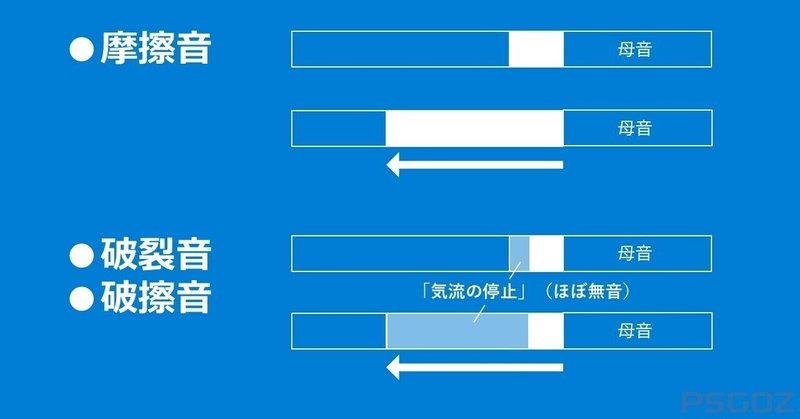
・子音の長さはテンポの影響を受けない
注意したいのは、子音の長さというのは、初音ミクNTのテンポによって長さを"変えない"という点。
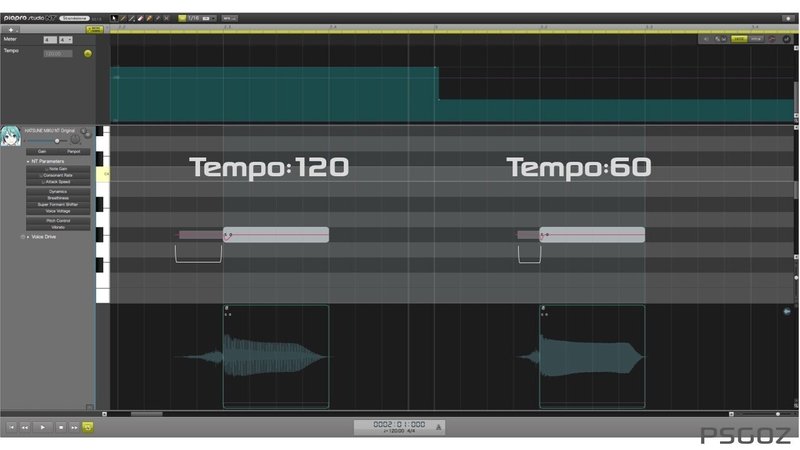
こちらの図ではテンポ120を途中から半分のテンポ60に変更しています。
ピアノロール上ではなんだか波形の形が変わっているし、ノートの長さは変わっていないし...で変な気持ちになりますよね。
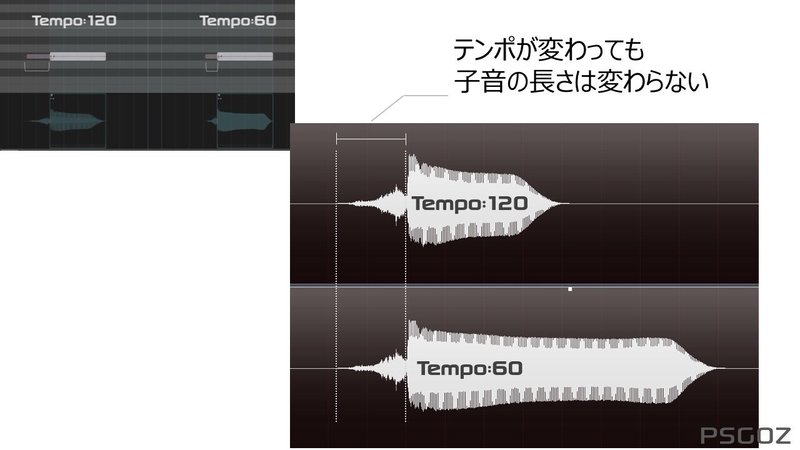
このように、音を書き出して実際の長さを比べてみるとなにも変わっていません。
ピアノロール上の音価(音符の長さの単位、◯分音符)は
・各種パラメーター
・ノート同士が自動接続する間隔
・ポルタメントの設定
などに(直接的に)関係ないため、常に"実時間でどうなっているか"を考える必要があります。
そのためには「テンポいくつで◯分音符は何msなのか」を計算する必要があります。
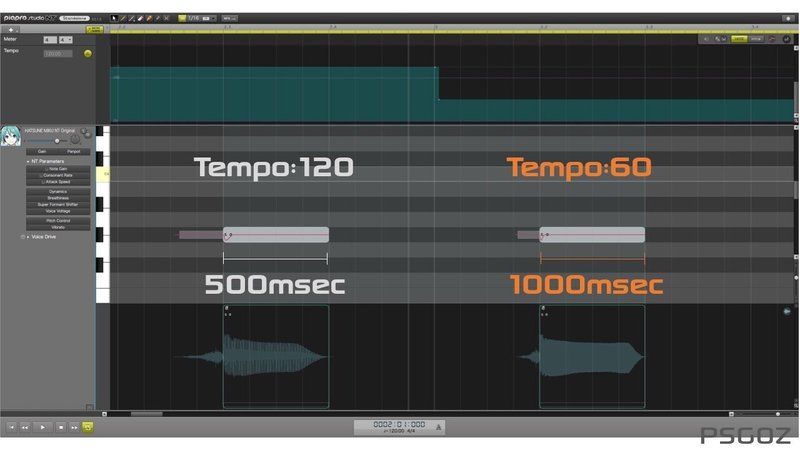
テンポが100だったときの16分音符って実時間どれくらいだっけ??
と、なったら
まず4分音符は、1分÷100...えーと、60秒÷100で...0.6秒で16分音符だからこれ÷4して0.15秒...msecは1/1000秒だから、0.15秒は150ms...
でも良いんですが↓こういう計算サイトを使いましょう。
〈次回〉初音ミクNT非公認攻略ガイド その3の内容
・ベタ打ち〜Piapro Studio NT内での作業完了までの様子(2)
└ ポルタメント(必見)、ヒーカップ唱法、Voice Color
・標準ビブラート
・ノート末尾に飛び出る謎の灰色部分の正体
→その3
以下は投げ銭用コンテンツです。
内容は耳コピやベタ打ちについての持論を展開しているだけですので、特に初音ミクNTを使うにあたって必要な知識でも有りませんし、他にもネットを漁れば様々な解説が出てくるでしょう。
それでもこのガイドの作成を応援していただける懐に余裕のある方は是非。
ここから先は
¥ 500
この記事が気に入ったらサポートをしてみませんか?
